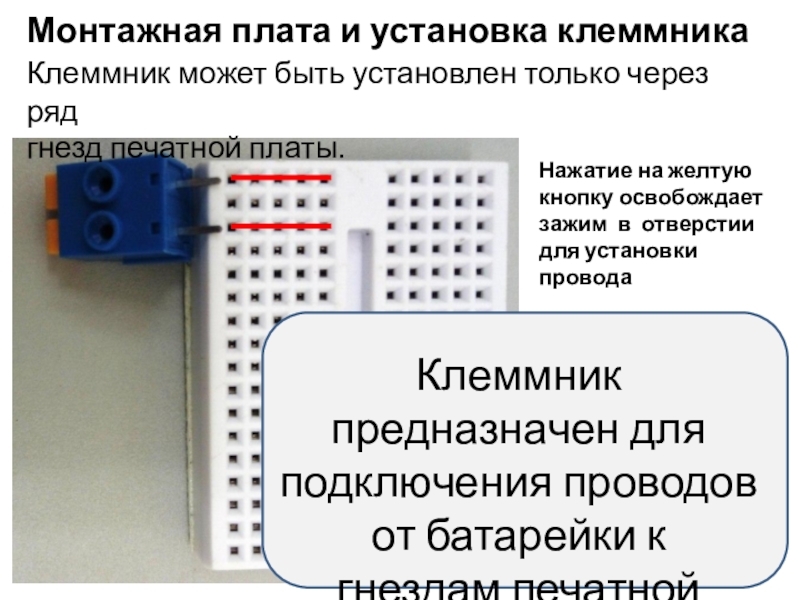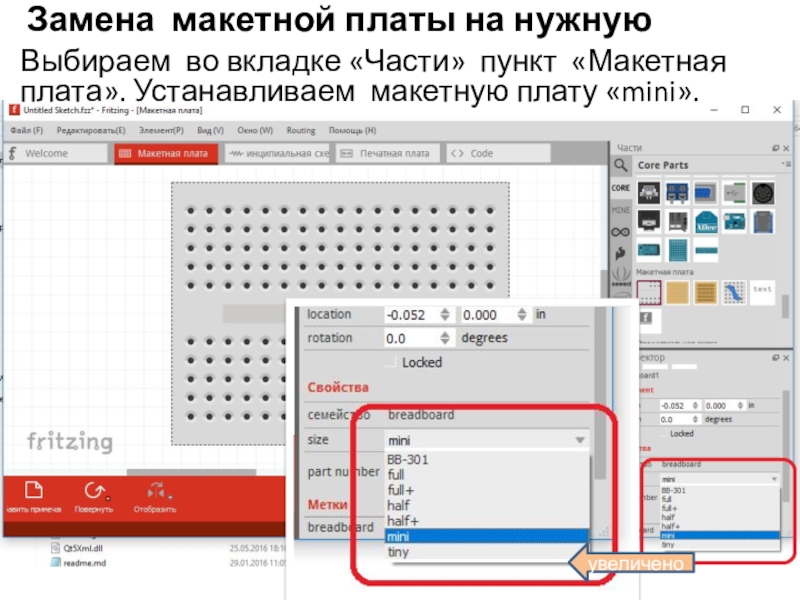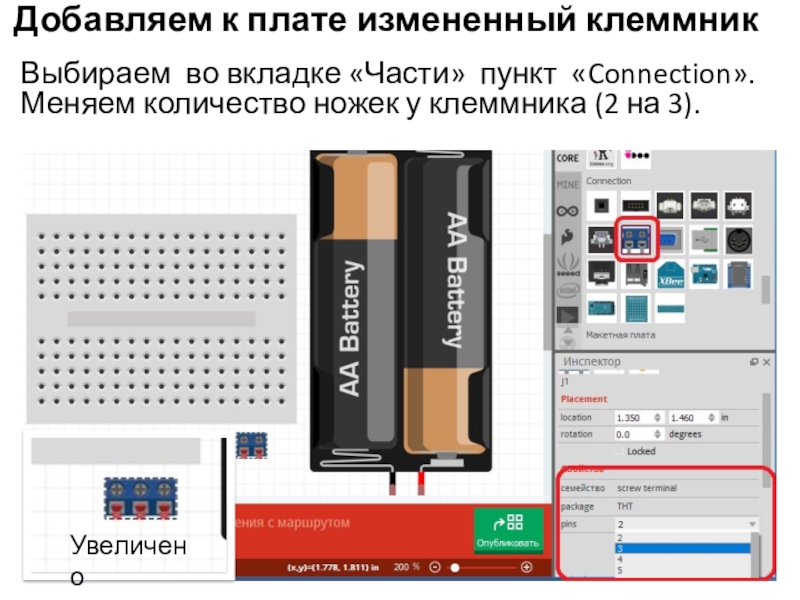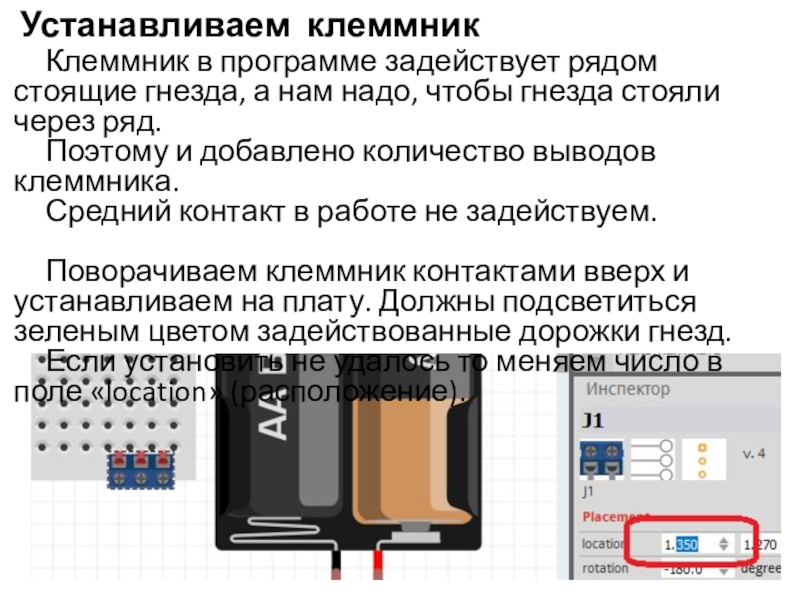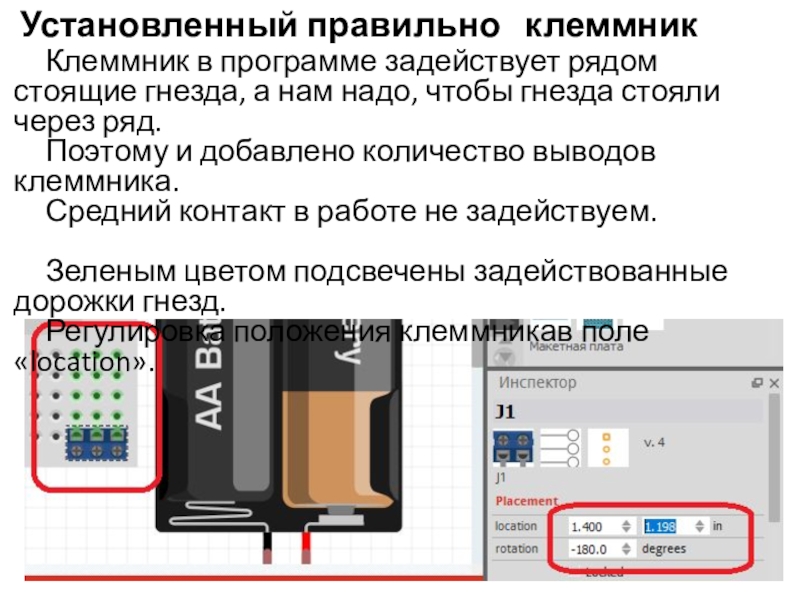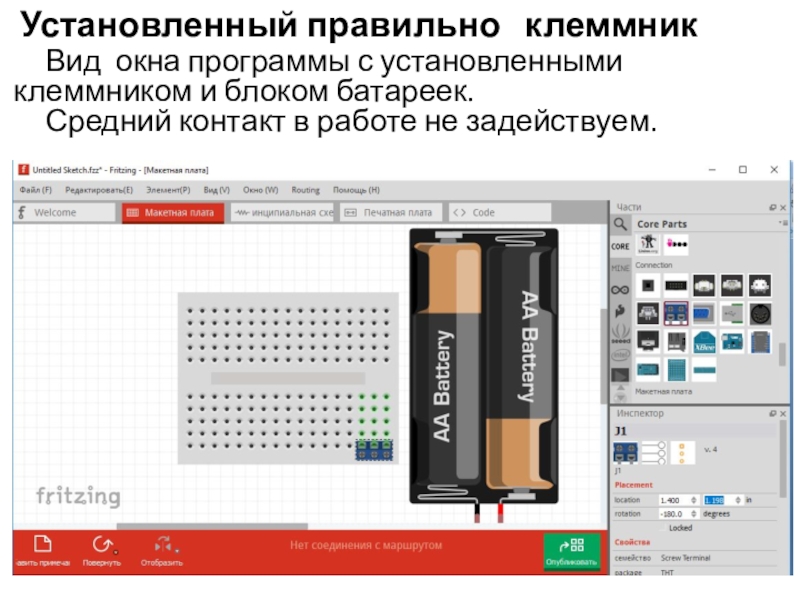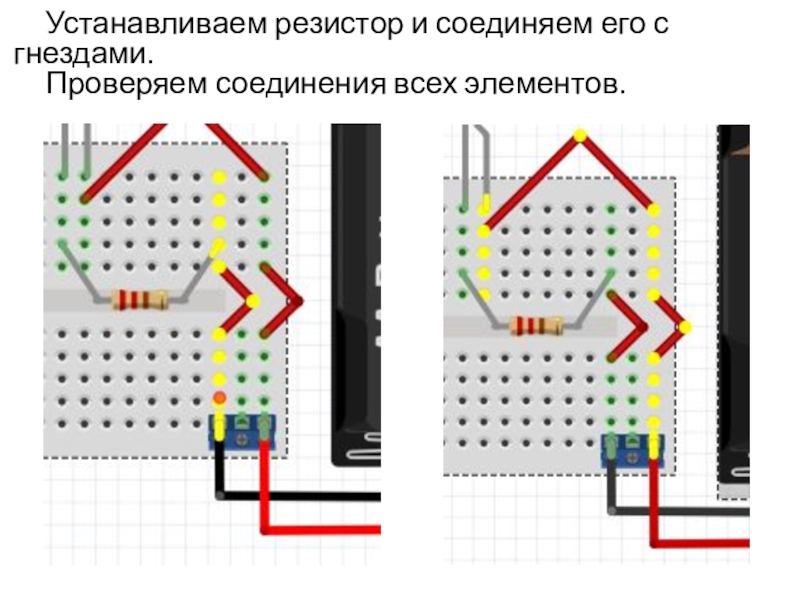- Главная
- Разное
- Образование
- Спорт
- Естествознание
- Природоведение
- Религиоведение
- Французский язык
- Черчение
- Английский язык
- Астрономия
- Алгебра
- Биология
- География
- Геометрия
- Детские презентации
- Информатика
- История
- Литература
- Математика
- Музыка
- МХК
- Немецкий язык
- ОБЖ
- Обществознание
- Окружающий мир
- Педагогика
- Русский язык
- Технология
- Физика
- Философия
- Химия
- Шаблоны, фоны, картинки для презентаций
- Экология
- Экономика
Презентация, доклад на тему Начала электроники (микроник). Урок 7
Содержание
- 1. Начала электроники (микроник). Урок 7
- 2. Набор радиотехнических элементов конструктора микроник используется для
- 3. Монтажные элементыСоединительные проводаКлеммник для подключения батарейкиМонтажная платаБлок батареек
- 4. Светодиоды (три набора)
- 5. Резисторы (три набора)
- 6. Монтажная плата для размещения компонентов Группы контактных гнезд соединены по 5 отверстий между собой.
- 7. Монтажная плата и установка клеммникаКлеммник может быть
- 8. увеличеноВыбираем во вкладке «Части» пункт «Макетная плата». Устанавливаем макетную плату «mini».Замена макетной платы на нужную
- 9. Добавляем к плате блок батареекВыбираем во вкладке «Части» пункт «Power». Устанавливаем блок батареек.
- 10. УвеличеноДобавляем к плате измененный клеммникВыбираем во вкладке
- 11. Устанавливаем клеммникКлеммник в программе задействует рядом стоящие
- 12. Установленный правильно клеммникКлеммник в программе задействует
- 13. Установленный правильно клеммникВид окна программы с
- 14. Подключаем батарею и проверяем ее соединения с дорожками гнезд
- 15. Продляем двумя перемычками красного цвета питание от
- 16. Устанавливаем резистор и соединяем его с гнездами.Проверяем соединения всех элементов.
- 17. 220 Ом10 кОм100 кОмДля первой работы используем
- 18. Начинаем работу с конструктором «Микроник»1. Устанавливаем на
- 19. Работаем одновременно с тетрадью, программой fritzing.pc и
- 20. Таблица №1Эксперименты с резисторами и светодиодами1. С
- 21. 1. Одновременная работа с тетрадью, программой fritzing.pc
Слайд 1«Микроник»
Практическое занятие №1
Тема: Сборка первой схемы
Цель: Научиться работать одновременно
Слайд 2Набор радиотехнических элементов конструктора микроник используется для изучения основ электроники в
Тема: Сборка первой схемы
На этом занятии будут использоваться:
Монтажные элементы
Радио-технические компоненты
Светодиоды
Несколько номиналов сопротивлений
Слайд 3Монтажные элементы
Соединительные провода
Клеммник для подключения батарейки
Монтажная плата
Блок батареек
Слайд 6Монтажная плата для размещения компонентов
Группы контактных гнезд соединены по 5
Слайд 7Монтажная плата и установка клеммника
Клеммник может быть установлен только через ряд
гнезд печатной платы.
Клеммник предназначен для подключения проводов от батарейки к
гнездам печатной платы.
Нажатие на желтую кнопку освобождает зажим в отверстии для установки провода
Слайд 8увеличено
Выбираем во вкладке «Части» пункт «Макетная плата». Устанавливаем макетную плату «mini».
Замена
Слайд 9Добавляем к плате блок батареек
Выбираем во вкладке «Части» пункт «Power». Устанавливаем
Слайд 10Увеличено
Добавляем к плате измененный клеммник
Выбираем во вкладке «Части» пункт «Connection». Меняем
Слайд 11Устанавливаем клеммник
Клеммник в программе задействует рядом стоящие гнезда, а нам надо,
Поэтому и добавлено количество выводов клеммника.
Средний контакт в работе не задействуем.
Поворачиваем клеммник контактами вверх и устанавливаем на плату. Должны подсветиться зеленым цветом задействованные дорожки гнезд.
Если установить не удалось то меняем число в поле «location» (расположение).
Слайд 12Установленный правильно клеммник
Клеммник в программе задействует рядом стоящие гнезда, а
Поэтому и добавлено количество выводов клеммника.
Средний контакт в работе не задействуем.
Зеленым цветом подсвечены задействованные дорожки гнезд.
Регулировка положения клеммникав поле «location».
Слайд 13Установленный правильно клеммник
Вид окна программы с установленными клеммником и блоком
Средний контакт в работе не задействуем.
Слайд 15Продляем двумя перемычками красного цвета питание от батареек на верхнюю панель
Устанавливаем красный светодиод и соединяем с плюсом электропитания.
Слайд 17220 Ом
10 кОм
100 кОм
Для первой работы используем резистор 220 Ом и
Резисторы и их маркировка
Слайд 18Начинаем работу с конструктором «Микроник»
1. Устанавливаем на макетную плату клеммник
2. Готовим
Красный светодиод
Резистор 220 Ом
Три красных перемычки
Блок батареек
3. Продляем двумя перемычками гнезда электропитания
4. Устанавливаем светодиод
5. Устанавливаем резистор
6. Устанавливаем третью перемычку
7. Проверяем внимательно готовую схему
8. Показываем схему учителю
9. Подключаем блок батарей
10. Заполняем таблицу №1 в тетради
Переписываем в тетрадь порядок сборки и отмечаем в тетради каждую проделанную операцию
Слайд 19Работаем одновременно с тетрадью, программой fritzing.pc и с конструктором «Микроник»
1. С
Рисуем в тетради принципиальную схему опыта
В программе fritzing.pc меняем цвет светодиода
Рисуем в тетради резистор и обозначаем его маркировку
На плате последовательно меняем 3 светодиода разного цвета
Заполняем строку таблицы №1
2. С резистором 10 кОм:
Проделываем все операции пункта 1
3. С резистором 100 кОм:
Проделываем все операции пункта 1
Проверяем заполненную таблицу №1 в тетради
Слайд 20Таблица №1
Эксперименты с резисторами и светодиодами
1. С установленным резистором 220 Ом
Отключаем питание
Устанавливаем по очереди желтый и зеленый светодиоды
Включаем питание
2. Устанавливаем резистор 10 кОм
Последовательно меняя светодиоды наблюдаем яркость свечения и записываем в таблицу
3. Устанавливаем резистор 100 кОм
Последовательно меняя светодиоды наблюдаем яркость свечения и записываем в таблицу
Слайд 211. Одновременная работа с тетрадью, программой fritzing.pc и конструктором помогает освоить
2. Конструктор наглядно и на практике позволяет познакомиться с основами электроники.
3. Работа с различными электронными компонентами учит различать их особенности, маркировку и внешний вид.
4. Конструктор повышает моторику пальцев и совершенствует пространственное мышление.
Выводы: